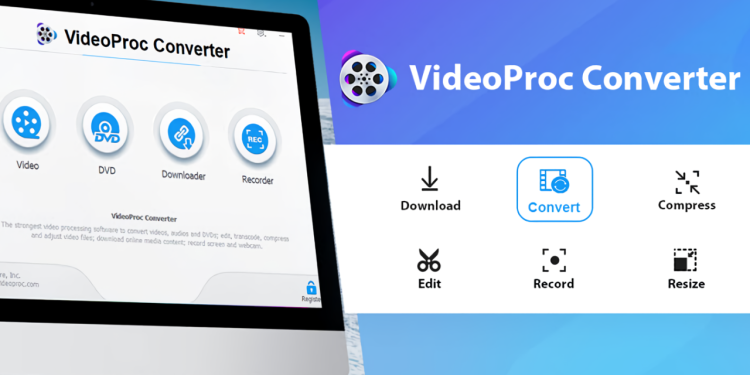VideoProc Converter là một phần mềm xử lý video toàn diện dành cho máy tính Windows và macOS. Phần mềm này cho phép bạn chuyển đổi, chỉnh sửa, tải xuống và quay video.
Các tính năng chính:
– Cắt, thay đổi kích thước, ghép nối, hiệu ứng – chỉnh sửa đơn giản đánh bóng cảnh quay của bạn.
– Xử lý video 4K / HD từ mọi thiết bị như iPhone, GoPro, DJI,…
– Chuyển đổi video / âm thanh / DVD, như 4K sang 1080p, MKV / HEVC sang MP4, YouTube sang MP3.
– Công cụ tải xuống phương tiện tích hợp hỗ trợ 1000+ trang web video / âm thanh.
– Chụp màn hình máy tính và quay video bằng webcam & tạo ảnh GIF.
– Giữ chất lượng gốc ở video có kích thước nhỏ nhất.
– Tăng tốc bằng bộ tăng tốc phần cứng cấp 3.
– Hệ điều hành được hỗ trợ:
- Windows 7/8/8.1/10/11 trở lên.
- Mac OS X / Lion / Mountain Lion / Mavericks / Yosemite / El Capitan / macOS Sierra / High Sierra / Mojave / Catalina.
– Giá: $ 78.90 / trọn đời.
Cách lấy bản quyền VideoProc Converter:
VideoProc Converter là một phần mềm mạnh mẽ để chuyển đổi và tải xuống video. Nếu bạn muốn trải nghiệm VideoProc Converter thì Trải Nghiệm Số xin chia sẻ cách lấy bản quyền dùng miễn phí phần mềm này trong 1 năm.
Bước 1: Bạn vào trang đăng ký nhận khuyến mãi tại đây.
Lưu ý: Thời hạn khuyến mãi sẽ kết thúc vào 29/10/2023.
Bước 2: Bạn mở hộp thư đăng ký sẽ nhận email từ VideoProc Converter.
Bước 3: Bạn cài đặt VideoProc Converter vào máy tính.
Bước 4: Bạn mở VideoProc Converter sẽ thấy cửa sổ yêu cầu kích hoạt.
Bước 5: Bạn sẽ nhận màn hình cấu hình phần cứng từ VideoProc Converter có đáp ứng được để xử lý video hay không.
Cách sử dụng VideoProc Converter:
Trên giao diện chính, bạn sẽ thấy các tính năng chính.
Cho phép chuyển đổi video trên máy tính sang nhiều định dạng, thiết bị, âm thanh hay chỉnh sửa.
– Bạn chọn video hay thư mục video bằng cách kéo thả hay bấm vào nút chọn tương ứng.
– Sau cùng, bạn bấm Run để thực hiện chuyển đổi.
2. DVD:
Tính năng chuyển đổi giống như Video nhưng nó dành cho DVD, trong đó bạn có thể thực hiện sao lưu nội dung tệp ISO, phim ảnh, tiêu đề,…
3. Downloader:
Như tên gọi, chúng ta sẽ thực hiện tải xuống video trên các trang web mà theo như VideoProc Converter là hơn 1000 trang web.
– Bạn bấm Add video để dán link video, bấm Add music để dán link nhạc.
4. Recorder:
Tính năng cho phép bạn quay video màn hình, webcam hay cả hai và bao gồm âm thanh nữa.
– Đầu tiên, bạn cần chọn vùng màn hình muốn quay là toàn màn hình (Screen), màn hình webcam (Webcam) hay cả hai (Screen & Webcam).
– Nếu muốn chỉ quay vùng màn hình nào đó thì bấm Crop hay nếu có nhiều màn hình thì bạn có thể bấm vào con số để chọn quay màn hình đó.
– Nếu muốn thu tiếng micro và âm thanh trên máy thì bạn cứ chọn.